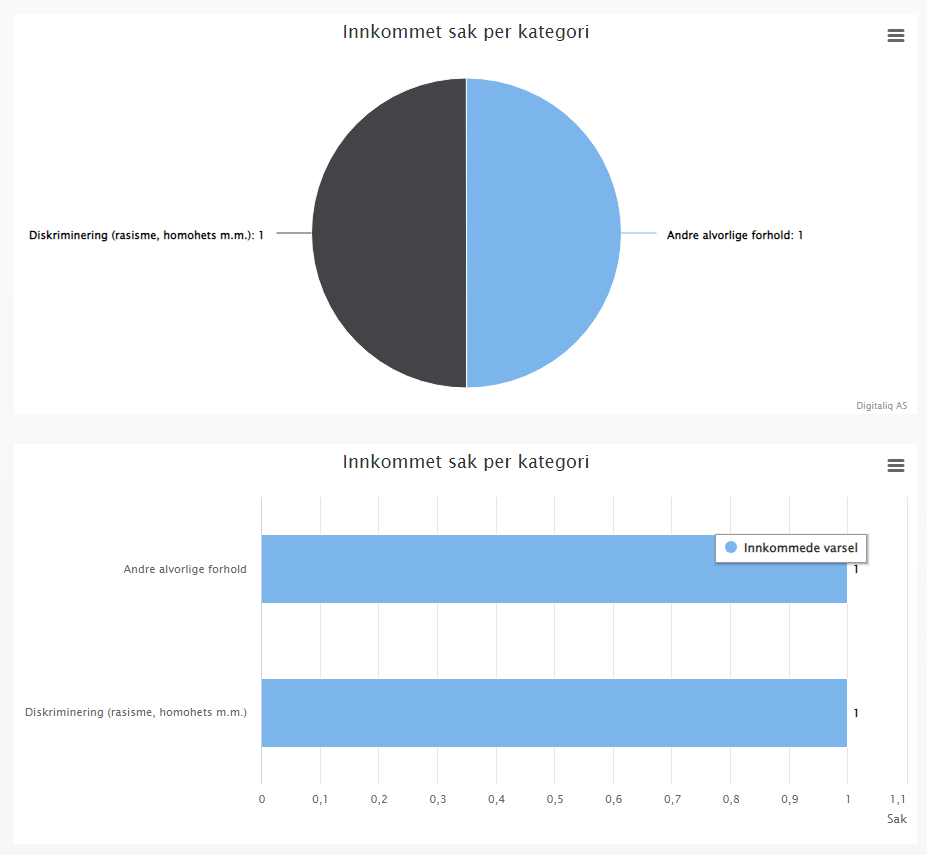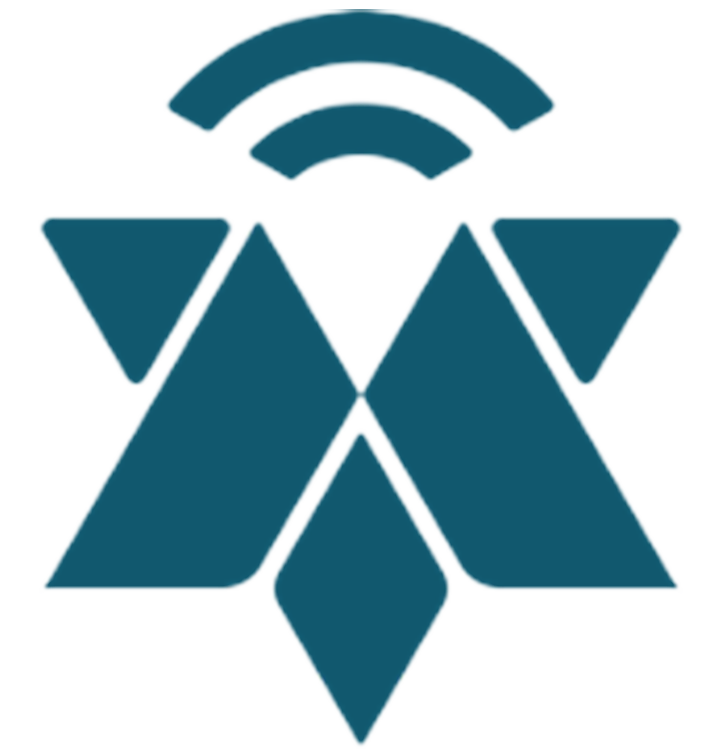Epost – Login
Når du blir opprettet som ny bruker i portalen, vil e-postadressen og mobilnummeret ditt bli registrert. Du vil motta en e-post som ser slik ut:
Klikk på lenken i e-posten for å komme til kontoen din:
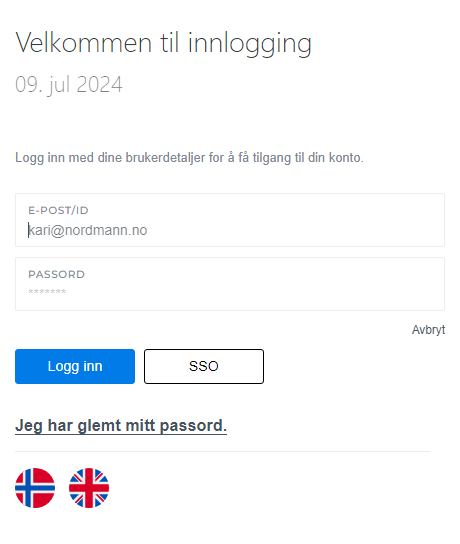
Når du logger inn for første gang, må du opprette et nytt passord. Dette øker sikkerheten i tilfelle noen får tak i den første e-posten med brukernavn og passord.
To- stegs autentisering
Når du logger inn i portalen, vil skjermbildet se omtrent slik ut (det kan variere litt avhengig av hvilken rolle og tilgang du har):
Oppe i høyre hjørne ser du navnet ditt. Og om du klikker på navnet, kan du velge innstillinger, og deretter aktivere to faktor autentisering.
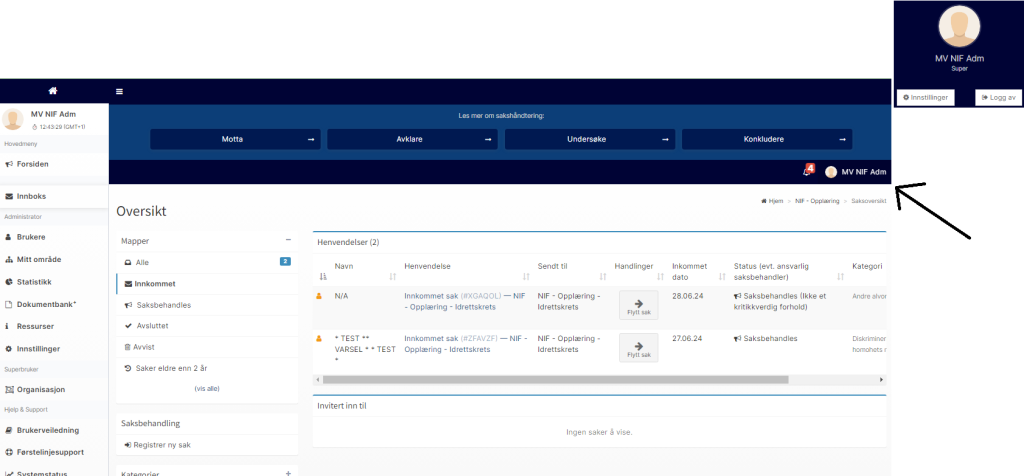
Øverst i høyre hjørne ser du navnet ditt. Klikk på navnet, velg «Innstillinger», og aktiver to-trinns autentisering for ekstra sikkerhet.
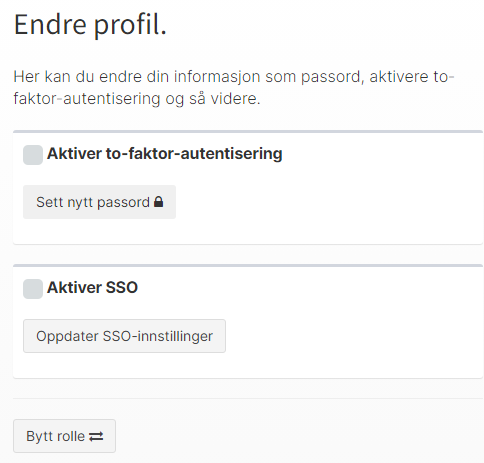
Administrator
De som er ansvarlige for varslingsportalen får rollen «Administrator». Administratorer har tilgang til alle innkommende henvendelser for sin portal.
Brukeroversikt
Opprette nye brukere
Her er en forbedret versjon av brukerveiledningen i samme stil som eksempelet du ga:
Brukeroversikt
Opprette nye brukere
For å opprette nye brukere i portalen, følg disse trinnene:
klikk på «Brukere». Du vil se dette skjermbildet:
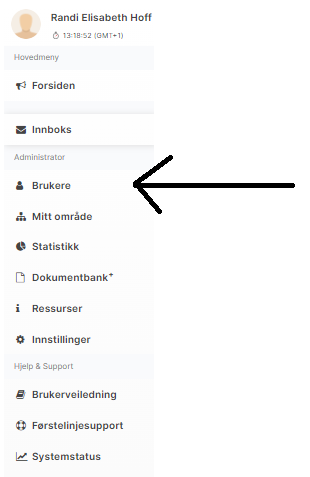
Her kan du legge til nye brukere i portalen. Som administrator må du også registrere deg som saksbehandler. Husk å bruke samme e-postadresse og mobilnummer som du bruker som administrator.
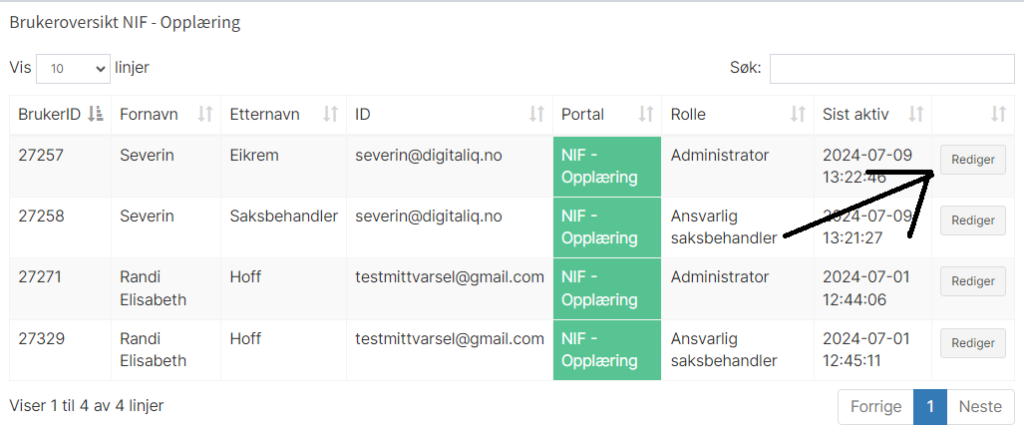
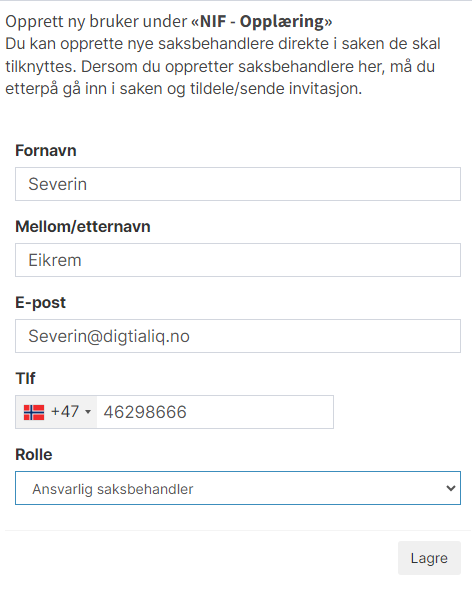
Ulike roller og tilganger
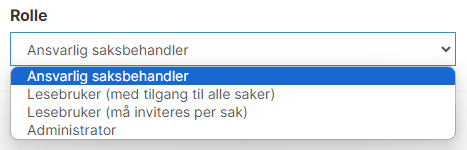
Ulike roller og tilganger
Administrator:
- Har tilgang til alle saker som er meldt inn i portalen.
- Kan opprette, endre og slette brukere og tilganger.
- Kan overføre saker til andre portaler.
- Kan avvise saker.
- Kan avslutte saker når de er ferdig behandlet.
Ansvarlig saksbehandler:
- Har tilgang til saker tildelt av administrator.
- Kan opprette med-saksbehandlere.
- Kan gi lesetilgang.
- Har ikke tilgang til informasjon under administrator-fanen.
Lesebruker:
- Har innsyn i tildelte saker.
Å redigere tilganger til bruker
For å endre eller deaktivere en bruker, følg disse trinnene:
Klikk på «Rediger» til brukeren du vil redigere.

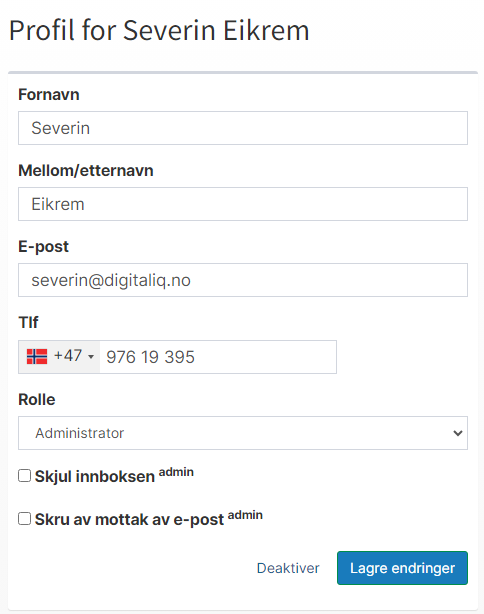
Endre tilgang eller deaktiver brukeren.
Merk: Hvis du skal deaktivere deg selv som administrator, må du først legge til en ny administrator.
Å vurdere innkommen sak
- Har den kommet til korrekt portal?
- Er dette å anse som kritikkverdige forhold?
- Er det et varsel om en mulig kriminell handling, så kan det være smart å ringe til politiet og rådføre seg med en person, før dere begynner med intern granskning.
Har den kommet til korrekt portal?
Dersom du åpner en sak og ser at den har kommet til feil idrettslag, klubb eller forbund, så kan du flytte varselet dere hører hjemme.
Da åpner du fanen «Administrator» og flytter saken til korrekt portal. Vi anbefaler deg at du også sender en melding til den som har varslet, og forteller at saken er sendt feil, og at du sender den til korrekt innstans.
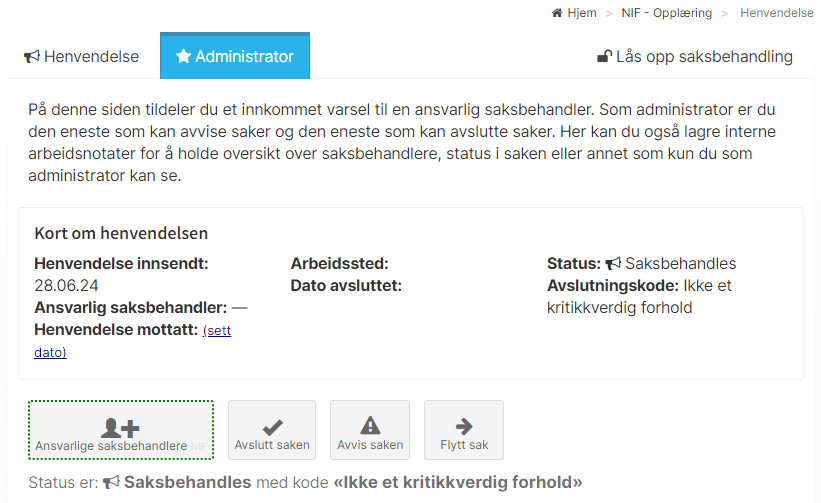
Er dette å anse som kritikkverdige forhold?
Dersom du mener at saken ikke er å anse som kritikkverdige forhold, så kan du avvise saken.
Her vil vi også anbefale at du sender en melding til varsler og informerer om at det ikke er å anse som kritikkverdige forhold, og at saken vil bli avvist.
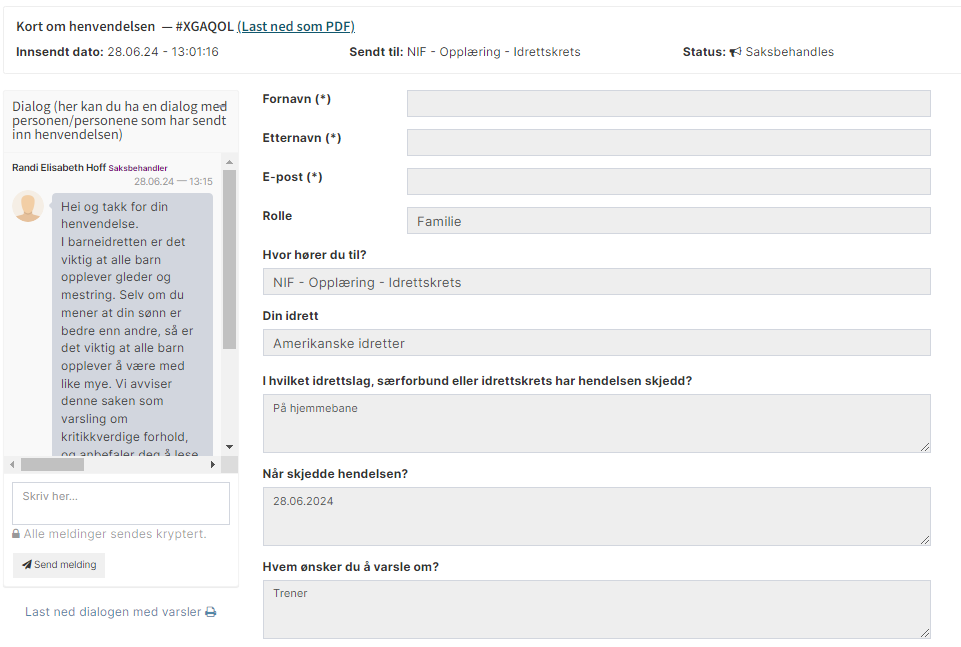
Deretter åpner du “Administrator fanen” og trykker på «Avvis saken» og velger korrekt avvisning kode
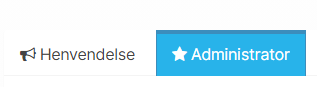
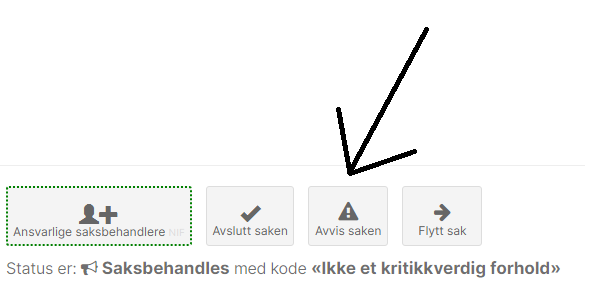
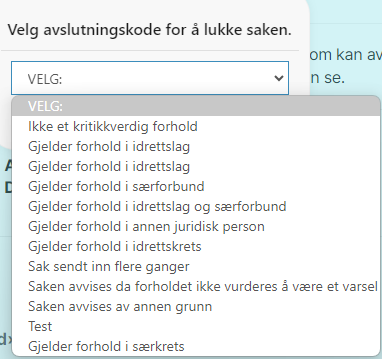
Saksbehandling
Å tildele sak til saksbehandler
Når du som administrator registrerer at denne saken er kommet frem til korrekt portal, og du mener at dette kan være å anse som et kritikkverdig forhold, så kan du velge å tildele saken til deg selv som saksbehandler, eller å gi ansvaret til en annen ansvarlig saksbehandler.
Åpne «Administrator»-fanen og tildel saken til riktig saksbehandler:
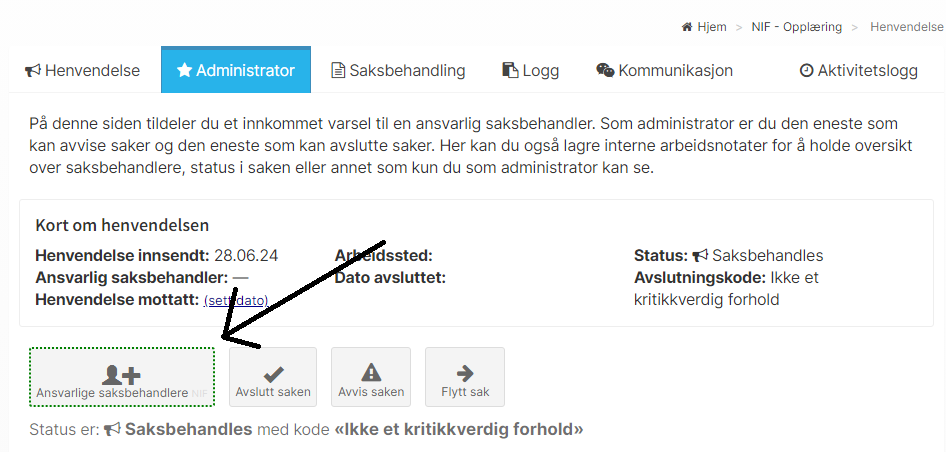
Lås opp saksbehandling:
Som administrator kan du låse opp saksbehandlingen i øvre høyre hjørne av portalen:

I høyre hjørne i portal, kan du som administrator låse opp saksbehandling
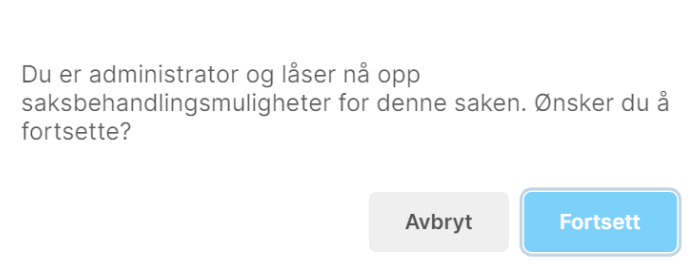
Du får da tilgang til saksbehandlingsmodulen med flere funksjoner.
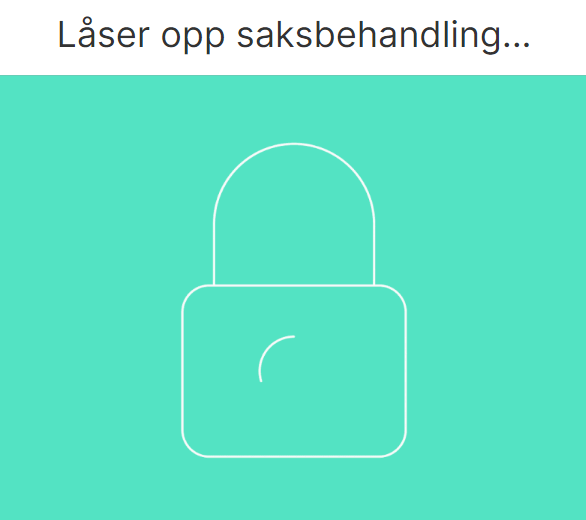
Under saksbehandling kan du lese om de ulike funksjoner.
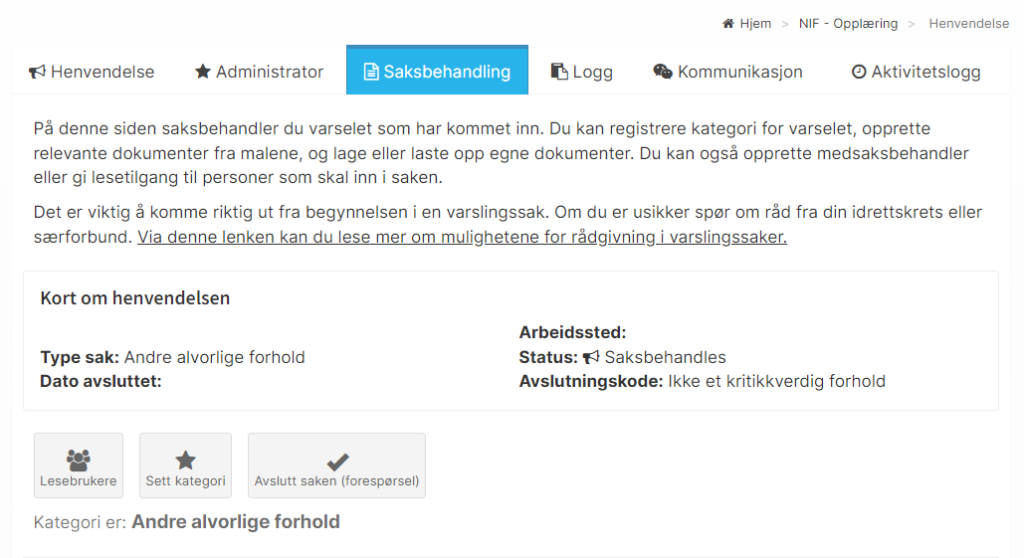
Kommunikasjon med ansvarlig saksbehandler underveis i en sak:
Dersom dere er flere som behandler saken, vil det være behov for å ha en dialog underveis i prosessen.
Du kan da opprette en ny dialog med en egnet oversikrift.
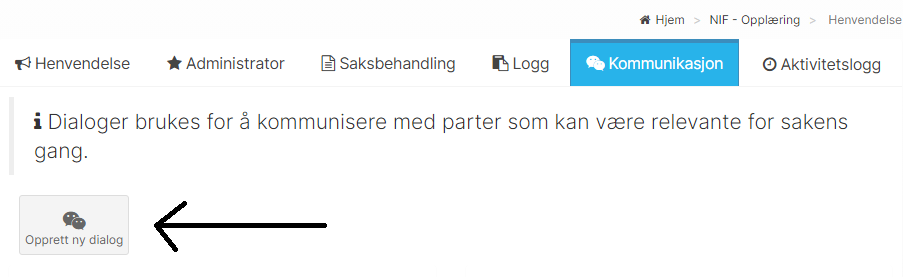
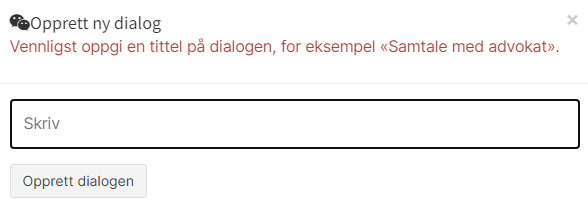
Dersom saksbehandler allerede har tilgang til sak, trenger en ikke å sende invitasjon til samtalen.
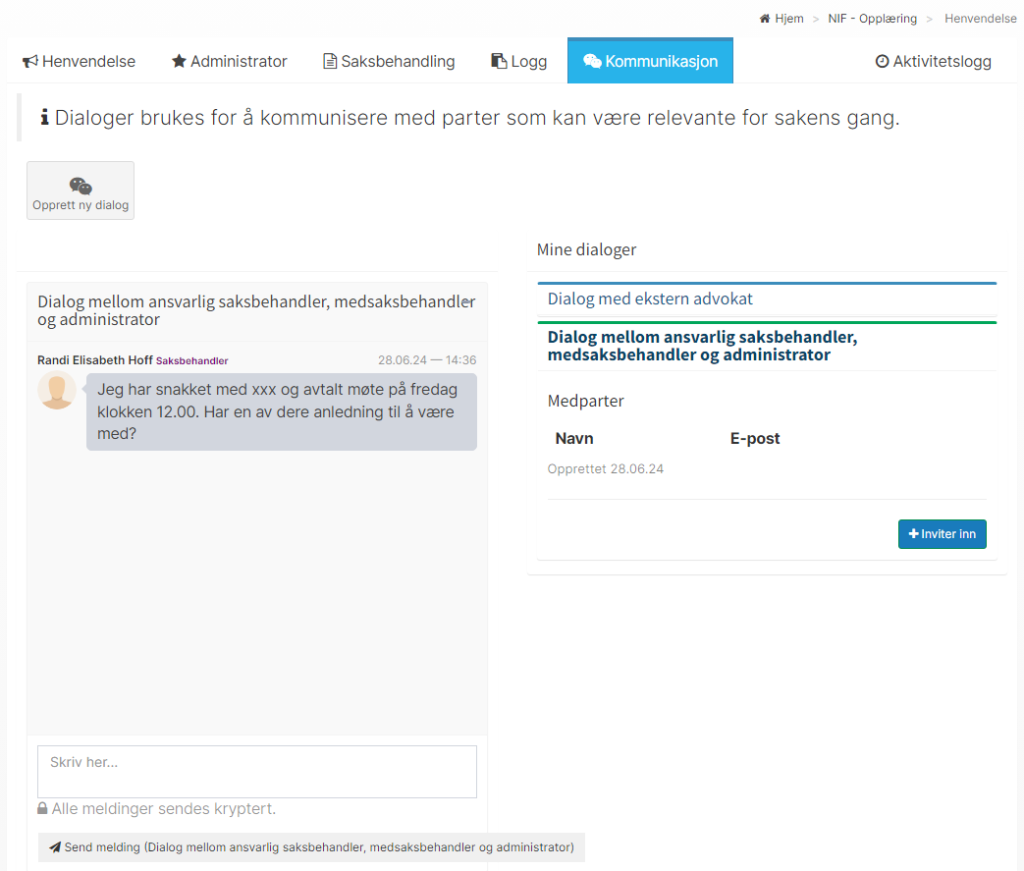
Å avslutte sak
Dersom du som administrator har behandlet saken, kan du åpne administrator- fanen, og avslutte saken. Send gjerne en melding til varsler med informasjon om at saken nå er avsluttet.
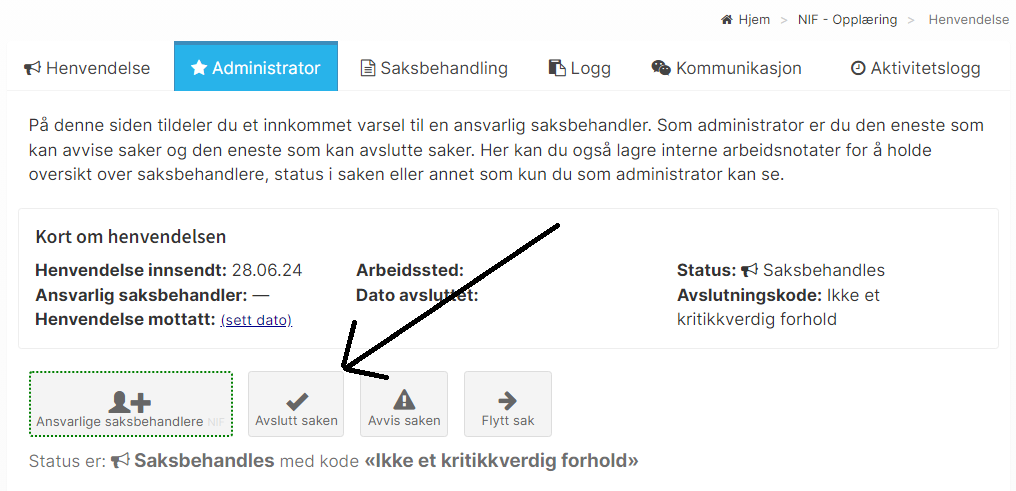
Oversikt over antall og type saker
Dette finne du under innboks i menyen til venstre
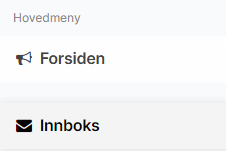
- Innkomne saker
- Saker under behandling
- Saker som er avsluttet
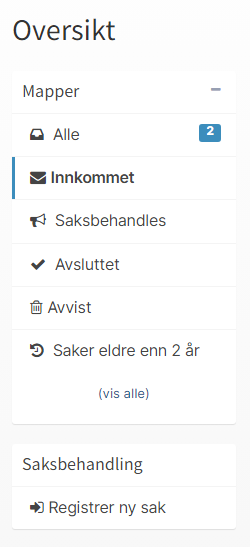
Statistikk